Zusammenfassung:
Wenn Sie auf ein gesperrtes iPhone zugreifen wollen, können Sie die fünf Methoden in diesem Artikel versuchen. Mit einem Drittanbieter iOS-Unlocker, iTunes, den Wiederherstellungsmodus, Mein iPhone suchen und Siri können Sie ein deaktiviertes iPhone einfach entsperren.
Viele Benutzer haben die Erfahrungen damit, dass sie den iPhone Passcode vergessen haben und das Handy gesperrt wurde. Nachdem man sechs Mal einen falschen Code eingegeben hat, wird das iPhone für einige Minuten gesperrt. Aber wenn man mehr als zehn Mal den falschen Code eingibt, wird eine Meldung “iPhone ist deaktiviert. Verbinden Sie sich mit iTunes” angezeigt. Das heißt, das Gerät ist komplett gesperrt und man kann nicht auf den iPhone Bildschirm zugreifen. Der Passcode ist eine Sichrheitsfunktion, welche die persönlichen Daten auf dem Handy schützen kann. Aber manchmal kann man auch den Code vergessen. Wenn Sie auch Ihren Passcode vergessen und jetzt ein deaktiviertes iPhone entsperren wollen, kann dieser Artikel Ihnen fünf Methoden anbieten.
- Hinweis:
- Wir müssen Ihnen noch daran erinnern. Diese Methoden können ein iPhone, iPad ohne Code entsperren. Aber die Daten auf dem Gerät können auch möglicherweise verloren gehen. Normalerweise haben Sie bereits die wichtigen Daten wie Kontakte, Fotos und Videos durch iCloud und andere Methoden gesichert. Aber wenn Sie keine Sicherungskopien haben, werden Sie möglicherweise Ihre Daten verlieren. Die Backups sind so wichtig. Vergessen Sie nicht, Ihre wichtigen zu sichern oder zu synchronisieren.
Methode 1. Mit einem iPhone Unlocker auf iPhone zugreifen
Wenn Sie ein iPhone ohne Code einfach entsperren wollen, empfehlen wir Ihnen einen iPhone Unlocker - EaseUS MobiUnlock. Im Vergleich zu anderen Methoden ist diese App einfach und angenehm zu bedienen. Mit nur einigen Klicks können Sie Ihr iPhone ohne Code sicher entsperren. Sie brauchen nur, die App auf Ihrem Windows PC zu installieren und dann Ihr iPhone an den PC anschließen. Dann können Sie ein iOS-Gerät entsperren. Jetzt laden Sie die Software herunter und folgen Sie den Schritten.
Schritt 1. Schließen Sie Ihr iPad an den PC an und bringen Sie das Gerät in den Wiederherstellungsmodus.
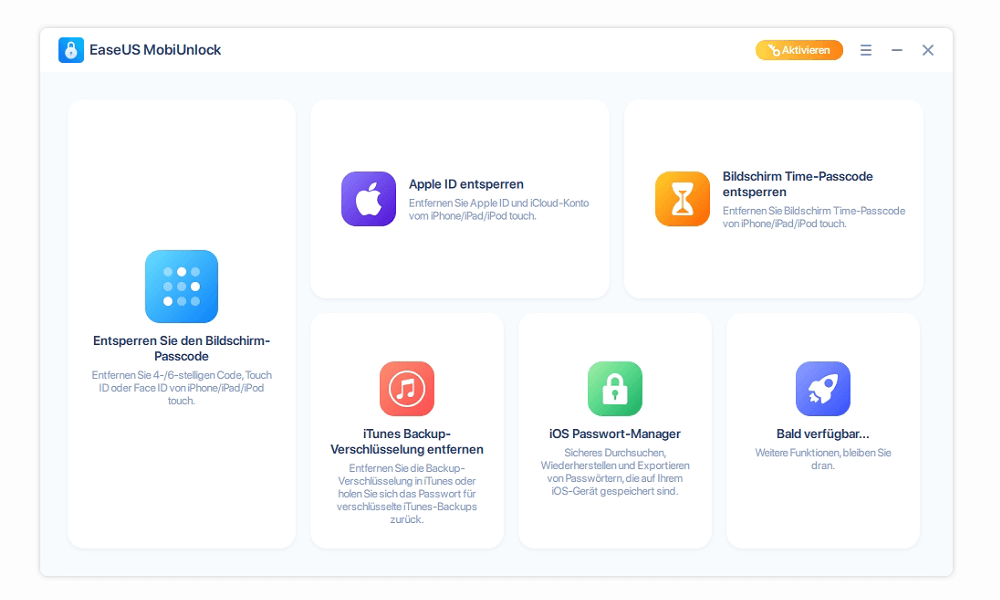
Schritt 2. Das Programm wird die Versionsnummer und den Typ Ihres Gerätes erkennen, Sie können eine Firmware auf diesem PC auswählen oder ein neues aus dem Netzwerk herunterladen, das Programm verifiziert diese Firmware automatisch.

Schritt 3. Klicken Sie auf "Entsperren" und geben Sie den Verifizierungscode ein, um den Entsperrungsvorgang zu starten. Dann wird Ihr iPad zurückgesetzt.

Methode 2. Gesperrtes iPhone mit Siri öffnen
Manchmal kann Siri Ihnen auch helfen, ein iPhone zu entsperren. Mit der Methode können Sie auf ein gesperrtes iPhone ohne die Apple ID und den Passcode zugreifen können. Ihre Daten werden dabei nicht verloren gehen. Aber es gibt auch eine Voraussetzung. Es muss iOS 8.0 bis iOS 13 sein. In manchen Fällen kann diese Methode auch nicht funktionieren.
Schritt 1. Rufen Sie Siri auf dem gesperrten iPhone ab-
Schritt 2. Fragen Sie Siri “Wie spät ist es jetzt”. Dann zeigt Siri Ihnen die Zeit auf dem Bildschirm.
Schritt 3. Tippen Sie auf das Uhr-Symbol. Sie können das Menü von Weltuhr sehen.
Schritt 4. Tippen Sie auf das “+”-Sysmbol.
Schritt 5. Geben Sie irgendeinen Ort ein und tippen Sie auf “Alle auswählen”.
Schritt 6. Jetzt können Sie mehrere Optionen sehen. Tippen Sie auf “Teilen” und wählen Sie die “Nachrichten”-App aus.
Schritt 7. Ein neues Fenster wird geöffnet. Im Empfängerfeld geben Sie irgendetwas ein und tippen Sie auf “Return”.
Schritt 8. Tippen Sie auf das “+”-Symbol und wählen Sie “Neuen Kontakt erstellen” aus. In diesem Fenster tippen Sie auf “Foto auswählen”.
Schritt 9. Dann wird der Bildschirm zur Fotomediathek wechselt. Öffnen Sie irgend ein Album aber wählen Sie keine Fotos aus.
Schritt 10. Drücken Sie die Home-Taste. Jetzt sollten Sie das iPhone entsperren und weiter benutzen.
Methode 3. Gesperrtes iPhone durch “Mein iPhone suchen” entsperren
“Mein iPhone suchen” ist eine Sicherheitsfunktion, welche Benutzern ermöglicht, ein iOS-Gerät aus der Ferne und ohne Code zurückzusetzen und zu entsperren. Solange Sie Ihren Apple-ID Passcode nicht vergessen, können Sie diese Methode benutzen. Die Zurücksetzung wird auch alle Daten von dem iPhone löschen.
Schritt 1. Öffnen Sie iCloud.com und melden Sie sich an.
Schritt 2. Gehen Sie zu “Mein iPhone suchen”.
Schritt 3. Klicken Sie auf “Alle Geräte” und wählen Sie Ihr iPad aus, welches Sie zurücksetzen wollen.
Schritt 4. Wählen Sie die Option “iPhone löschen” aus.
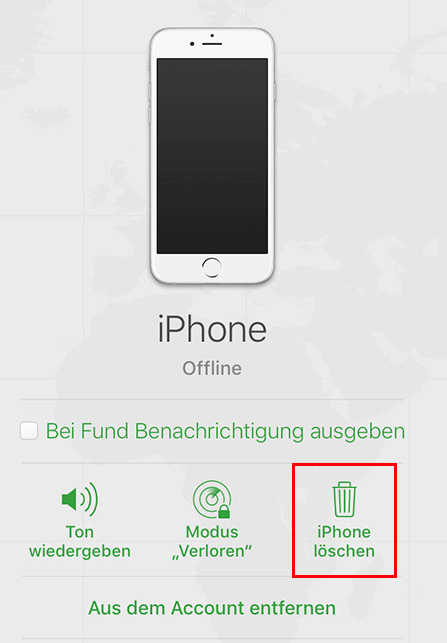
Methode 4. Gesperrten iPhone Bildschirm mit iTunes öffnen
Wenn Sie vorher Ihr iPhone mit iTunes synchronisiert haben, können Sie auch mit iTunes Ihr iPhone entsperren. Folgen Sie den Schritten. Stellen Sie zuerst sicher, Sie haben die neueste Version von iTunes installiert haben.
Schritt 1. Schließen Sie Ihr iPhone an den Computer an.
Schritt 2. Warten Sie darauf, bis iTunes Ihr iPhone erkennt. Dann öffnen Sie iTunes.
Schritt 3. Im rechten Bereich klicken Sie auf “iPhone wiederherstellen”.
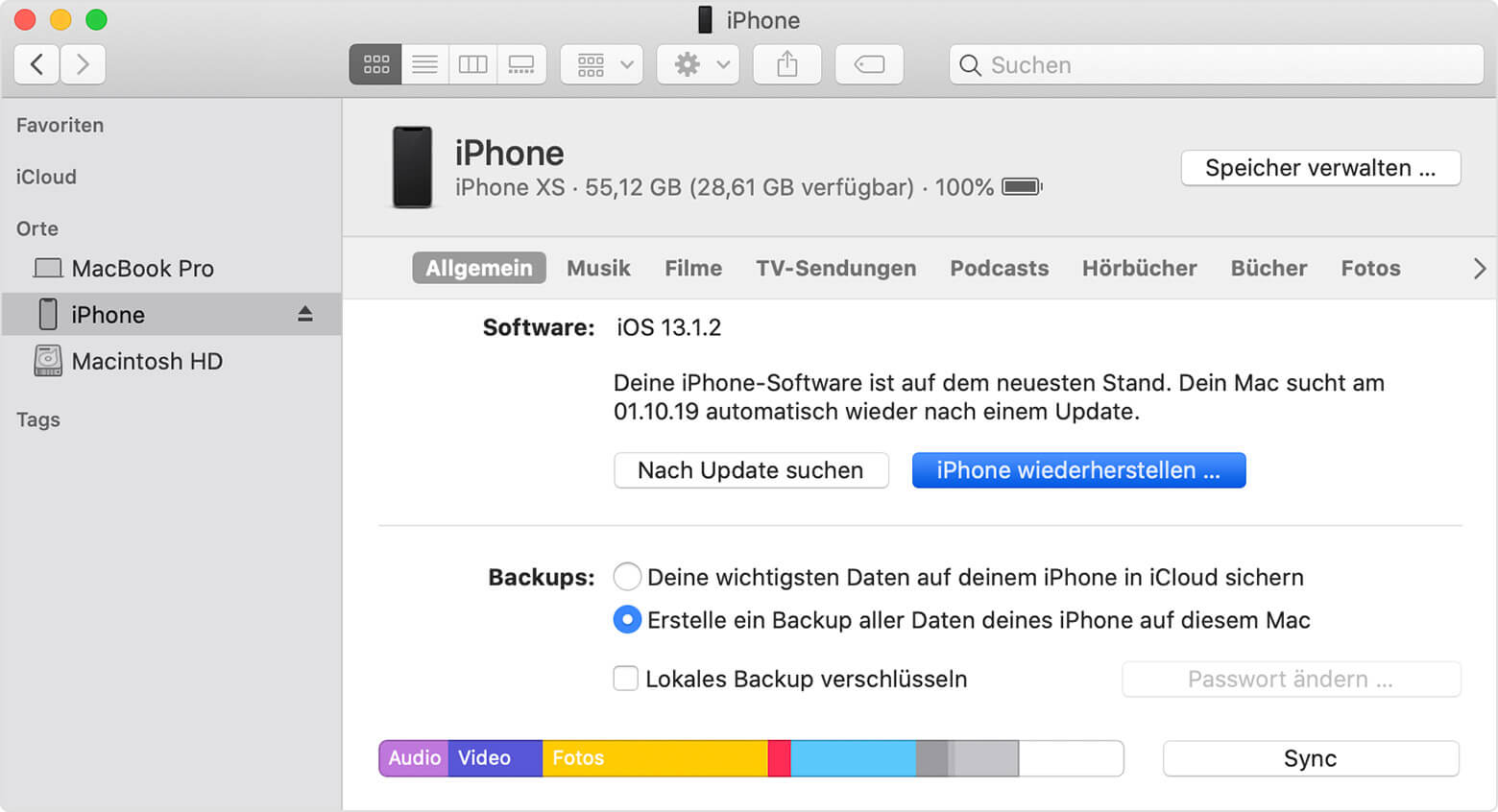
Schritt 4. Sie können ein Fenster sehen, ob Sie die Wiederherstellung ausführen wollen. Bestätigen Sie den Vorgang mit dem Klick auf “Wiederherstellen".
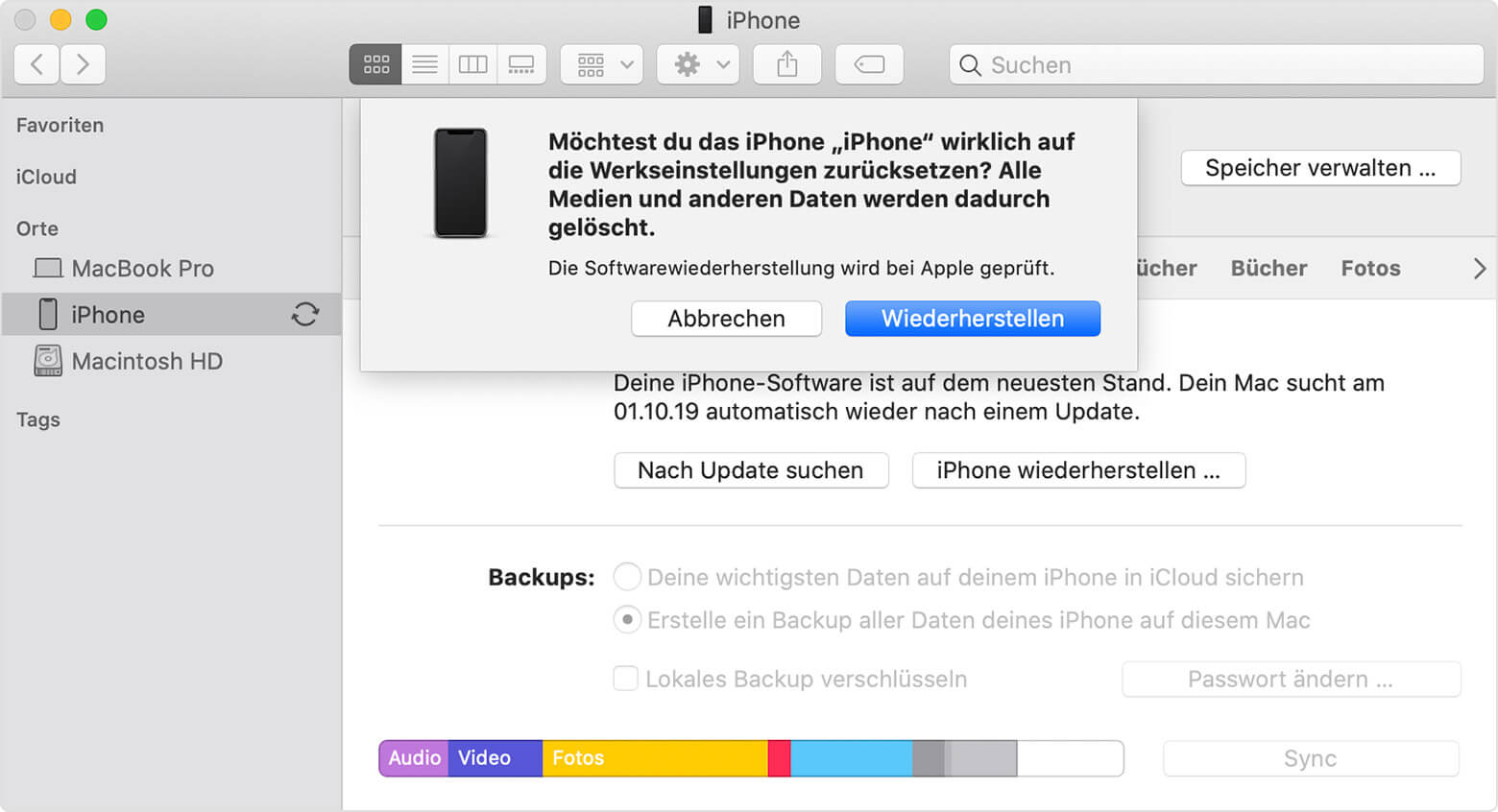
Methode 5. Gesperrten iPhone mit dem Wiederherstellungsmodus aktivieren
Wenn Sie die oberen Methoden nicht funktionieren, können Sie noch versuchen, Ihr iPhone in den Wiederherstellungsmodus bringen und das iPhone wieder aktivieren. Diese Methode benötigt auch iTunes. Deswegen stellen Sie auch sicher, dass Sie haben die neueste Version von iTunes installiert haben.
Schritt 1. Verbinden Sie Ihr iPhone mit dem Computer und lassen Sie iTunes das Gerät erkennen.
Schritt 2. Wenn iTunes geöffnet wird, schließen Sie das Programm zuerst.
Schritt 3. Denn Sie haben den Sperrcode vergessen, müssen Sie den Wiederherstellungsmodus öffnen. Für verschiedenen Geräten sind die Wege auch unterschiedlich.
- iPad mit Face-ID zurücksetzen
1. Halten Sie die obere Taste und eine der Lautstärketasten gedrückt, bis Sie den “Ausschalten”-Bildschirm sehen. Bewegen Sie den Schieberegler und schalten Sie das iPad aus.
2. Halten Sie die obere Taste gedrückt und verbinden Sie Ihr iPad gleichzeitig an den PC an. Halten Sie die obere Taste immer gedrückt, bis Sie den Bildschirm vom Wiederherstellungsmodus sehen.
- iPad mit Home-Taste zurücksetzen
1. Halten Sie die obere Taste gedrückt, bis Sie “Ausschalten” sehen. Dann schalten Sie das iPhone aus.
2. Schließen Sie das iPad an den PC an, während Sie immer die Home-Taste gedrückt halten. Solange Sie den Bildschirm von Wiederherstellungsmodus sehen, lassen Sie die Taste los.
Schritt 4. Dann wird der Wiederherstellungsmodus geöffnet. iTunes wird Ihnen ein Fenster anzeigen, dass die Aktualisierung oder Wiederherstellung benötigt wird. Klicken Sie auf “Wiederherstellen”.
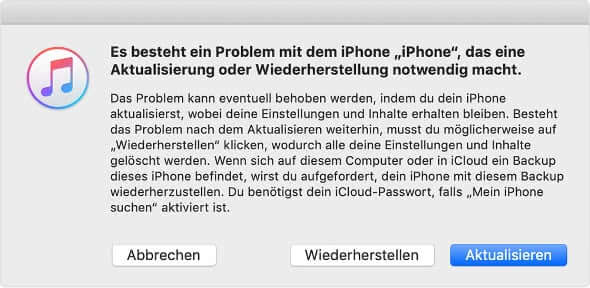
Weitere Artikel & Tipps:
-
So beheben Sie das blinkende Apple-Logo auf dem iPhone
![author-Maria]() Maria / 2025-09-01
Maria / 2025-09-01 -
So brechen Sie das iPhone X/XS/XR per Jailbreak
![author-Maria]() Maria / 2025-09-01
Maria / 2025-09-01
-
Face ID ist nicht verfügbar Versuchen Sie es später einzurichten [iOS 17 wird unterstützt]
![author-Maria]() Maria / 2025-09-01
Maria / 2025-09-01 -
Aktivieren eines deaktivierten iPhones in iOS
![author-Maria]() Maria / 2025-09-01
Maria / 2025-09-01

EaseUS MobiUnlock
- iPhone-Sperrcode entsperren
- 4/6-stelligen Code entfernen
- Deaktiviertes iPhone entsperren
iPhone entsperren